总结:是否曾经提示过您格式化SD卡? 您知道如何格式化SD卡以快速删除其中的所有不需要的文件吗? 格式化SD卡是什么意思? 这篇文章将帮助您更多地了解这些问题。 此外,如果您必须格式化SD卡才能正常使用,则可以了解如何从格式化的SD卡中恢复已删除的文件。
“我在尼康相机上使用16GB SD卡保存图片,效果很好。就在此时,它提示我格式化SD卡以备下次使用。格式化SD卡是什么意思?它会删除此卡上的所有内容吗?卡吗?有很多照片对我来说很重要。我不想丢掉所有照片。我试图将SD卡插入计算机进行备份。但这也提示了我同样的信息。有什么帮助吗?”
“如何格式化SD卡?我已经备份了SanDisk SD卡上的所有重要文件,并希望快速删除其中的所有内容。我曾经在相机上格式化SD卡。但是如何在计算机上进行格式化呢?”

由于各种原因,您将选择格式化SD卡。 在大多数情况下,系统会提示您格式化SD卡以解决某些问题。 另外,您可能只想快速擦除SD卡中的所有数据。 事实是,在使用SD卡期间,几乎所有用户都至少格式化一次SD卡。
这是问题, 格式化SD卡的真正含义是什么?
您是否对SD卡格式化有些疑惑? 现在您来对地方了。 在本文的此处,我们将向您展示格式化SD卡FAT32时发生的情况。 您将知道格式化SD卡与仅删除SD卡数据之间的区别。 此外,我们将向您展示格式化SD卡的一些简单解决方案。 您还将获得一种简单的方法来从格式化的SD卡中恢复已删除的文件。
SD卡将在投放市场之前进行预格式化。 格式化SD卡更像是将SD卡恢复到初始状态的过程。 SD卡格式化将删除所有现有数据。 但是格式和删除之间存在差异。
So SD卡格式化是什么意思? 到底发生了什么?
格式化SD卡时,将删除所有SD卡文件。 与仅删除数据相比,SD卡格式化可以提高读写速度并提高性能。 它可以快速提供更多的存储空间。 此外,它将减少存储错误的风险。
如果SD卡感染了计算机病毒,则无法通过删除来删除病毒或损坏的文件。 在这种情况下,您可以轻松地依靠格式化方法将其删除,并使您的卡恢复正常状态。 常规删除只会破坏显示数据所在设备的文件系统。
格式化SD卡很容易。 有时,当系统提示您格式化SD卡FAT32时,您只需要确认操作即可。 然后如何在计算机(PC / Mac),数码相机上格式化SD卡或在Android上格式化micro SD卡? 继续阅读以找到答案。
只需单击几下,即可在Windows PC上轻松格式化SD卡。 对于大多数Mac用户而言,他们不知道如何完成工作。 在此部分中,我们将主要向您展示如何在Mac上格式化SD卡。
步骤 1 将SD卡插入Mac上的卡槽。 确保已连接SD卡。
步骤 2 打开 发现者 依次 Go 在菜单栏上。 然后选择 实用工具 从下拉列表中选择。
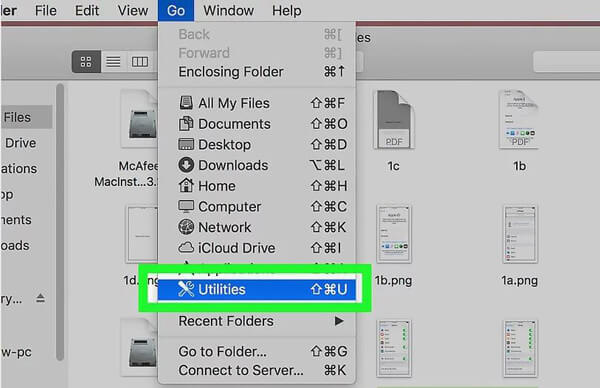
步骤 3 找到并双击 磁盘实用程序。 然后在左侧选择SD卡 磁盘工具 页面上发布服务提醒。
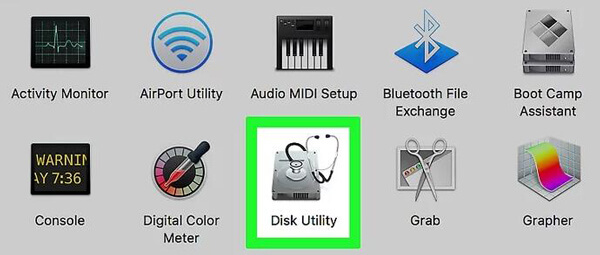
步骤 4 点击 抹去 在窗口的顶部。 选择合适的格式,然后单击 抹去 按钮以确认在Mac上格式化SD卡的操作。
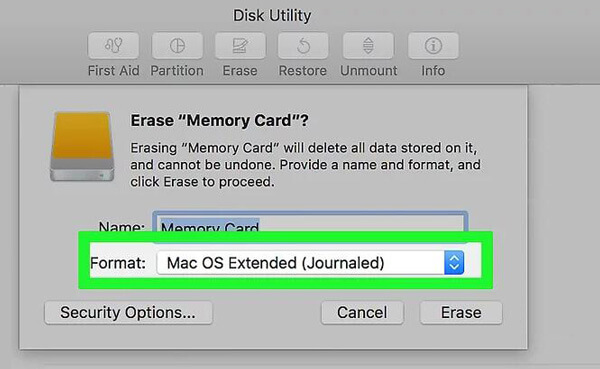
在数码相机上格式化SD卡比较容易。 您所需要做的就是从设置中找到格式选项。 现在我们以GoPro相机为例,向您展示如何在相机上格式化SD卡。

步骤 1 确保SD卡已插入相机,然后将其打开。
步骤 2 从触摸屏顶部向下滑动可弹出更多功能图标。 在这里,您需要点击“首选项”图标。
步骤 3 找到“格式化SD卡”选项,然后点击它。 然后点击“删除”以在此相机上格式化SD卡。
当您要在Android设备上格式化Micro SD卡时,只需开始从“设置”和“存储设置”中搜索格式化选项。 您将轻松找到它并进行SD卡格式化。
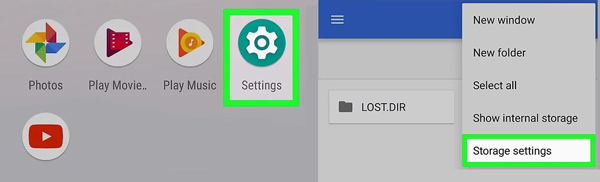
在格式化之前,非常有必要备份有价值的图片和其他文件。 坦白地说,从格式化的SD卡恢复已删除/丢失的文件并不是那么容易。 但是,在某些情况下,系统会提示您格式化SD卡以使其恢复正常状态。 在这种情况下,您将无法访问SD卡上的任何文件。 无论出于何种原因,您都在乎如何对SD卡进行格式化。
要恢复已删除的SD卡数据,您必须依靠一些专业的恢复工具。 在这里,我们真诚地推荐功能强大的 SD数据恢复 帮助您取消格式化SD卡并查找所有文件。 只需免费下载它,然后按照以下步骤来抢救这些重要数据。
步骤 1 运行SD数据恢复
双击上方的下载按钮可以在您的计算机上免费下载此数据恢复软件。 然后按照说明安装并启动它。 将格式化的SD卡插入计算机并确保已连接。 SD插槽通常位于计算机的左侧。

步骤 2 选择数据类型和SD卡
这种功能齐全的SD卡数据恢复功能使您可以还原任何常用的数据类型,包括图像,视频,电子邮件,文档,歌曲等。 此外,它还具有从计算机,硬盘驱动器,数码相机,SD卡,CF卡等恢复已删除/丢失的数据的功能。
因此,当您启动它并进入主界面时,您会看到列出了许多数据类型和位置。 在此步骤中,您需要选择要恢复的数据类型。 然后在“可移动设备”部分中选择SD卡作为目标位置。 在这里您可以看到一个“新鲜”图标,单击它以确保您的格式化SD卡被识别。
步骤 3 扫描格式化的SD卡上的数据
点击 Scan 扫描 按钮可快速扫描SD卡上的所有选定文件。 它还提供了“深度扫描”功能,可帮助您深入扫描所有类型的文件。

步骤 4 格式化SD卡
扫描过程之后,您可以开始查找和还原要检索的特定文件。 勾选所有丢失的数据,然后单击 恢复 按钮将所有选定的文件恢复到您的计算机。 这样,您可以方便地对SD卡进行格式化,并找到所有已擦除的数据。

我们主要谈谈 SD卡格式化 在此页面中。 您可能对“SD卡格式化是什么意思“当然,我们会告诉您在Mac,数码相机和Android设备上格式化SD卡的简单方法。万一您意外格式化SD卡,我们还为您提供了易于使用的数据恢复功能,可帮助您从中恢复丢失的文件格式化的SD卡。希望您阅读这篇文章后能找到有用的信息。如果您仍有任何疑问,请给我们留言。